يتناول هذا الدليل المختصر مسألة استخدام وكيل لأداة البرمجة النصية EveryStep:
- افتح إدارة الكمبيوتر الموجودة في “لوحة التحكم”>”الأدوات الإدارية”.
- انتقل إلى “المستخدمون المحليون والمجموعات المحلية” ” > المستخدمون”.
- تعيين كلمة المرور للمستخدم “EverystepScripting”.
- قم بتسجيل الخروج من جلسة عمل Windows الحالية.
- قم بتسجيل الدخول إلى النوافذ باستخدام اسم المستخدم “EverystepScripting” وكلمة المرور المحددة في الخطوة 3.
الآن يمكنك إما فتح أداة البرمجة النصية EveryStep وتحرير إعدادات الوكيل مباشرة من خلال القائمة الداخلية كما هو موضح في الصورة أدناه
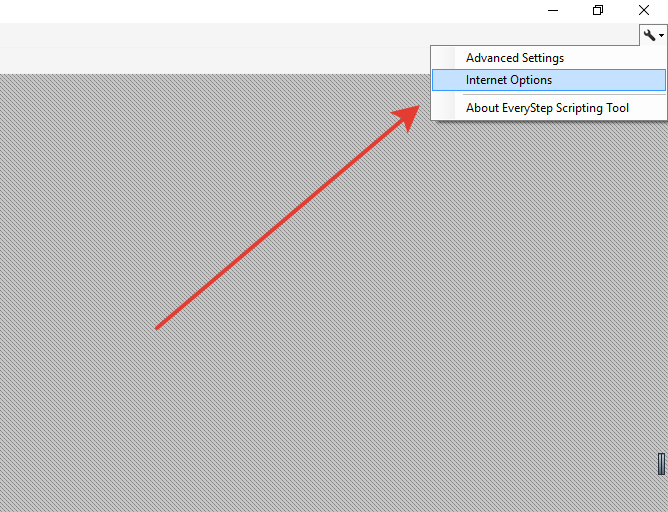
أو قم بتشغيل Internet Explorer وحدد إعدادات الوكيل هناك.
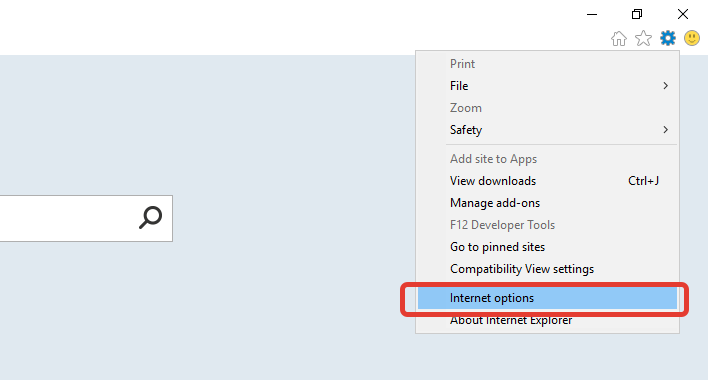
في حالة طلب الوكيل الخاص بك المصادقة ، قم بإنشاء ملف “أداة البرمجة النصية EveryStep .exe.config” مع التعليمة البرمجية التالية فيه واحفظه في دليل تثبيت أداة البرمجة النصية EveryStep (C: \ Program Files (x86) \ Dotcom-Monitor \ EveryStep Scripting Tool):
<?xml version="1.0"?>
<configuration>
<configSections>
<section name="appConfiguration" type="CommonUtils.Configuration.AppConfigurationReader, CommonUtils"/>
</configSections>
<system.net>
<settings>
<socket alwaysUseCompletionPortsForConnect="false"/>
</settings>
<defaultProxy enabled="true"></defaultProxy>
</system.net>
<appConfiguration>
<Class Name="RecorderContext" Owner="*" TypeInfo="Assembly" Type="Dotcom.Proxy.Recorder">
<Dotcom.Proxy.Recorder.RecorderContext>
<RequireWCFProxyAuthentication>True</RequireWCFProxyAuthentication>
</Dotcom.Proxy.Recorder.RecorderContext>
</Class>
</appConfiguration>
<startup><supportedRuntime version="v4.0" sku=".NETFramework,Version=v4.5"/>
</startup>
</configuration>
